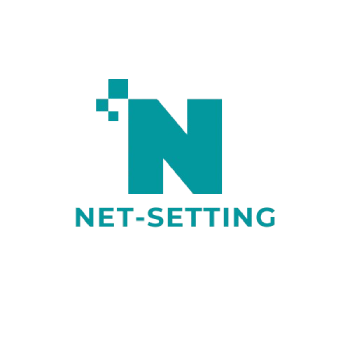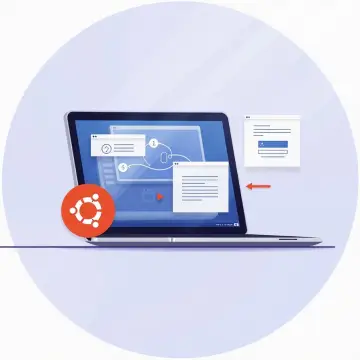چگونه Copilot را در ویندوز با فرمان صوتی فعال کنیم؟
برای اینکه بدانید چگونه Copilot را در ویندوز با فرمان صوتی فعال کنیم، ابتدا باید مطمئن شوید نسخهی Copilot شما بهروز است. سپس از تنظیمات مربوطه، ویژگی «Hey Copilot» را فعال کنید.
- به تنظیمات Copilot در ویندوز بروید.
- گزینه فعالسازی فرمان صوتی یا “Hey Copilot” را روشن کنید.
- دستیار شما حالا آماده شنیدن دستورات صوتی شماست!
معرفی قابلیت Hey Copilot در آپدیت جدید ویندوز
در این آپدیت جدید، مایکروسافت به کاربران این امکان را داده که تنها با گفتن عبارت «Hey Copilot»، دستیار هوشمند ویندوز را صدا بزنند. این قابلیت با هوش مصنوعی کار میکند و در حال حاضر برای کاربران Windows Insider در دسترس است.

استفاده از دستیار Copilot در ویندوز بدون کیبورد
یکی از جذابترین ویژگیهای Hey Copilot این است که میتوان بدون استفاده از کیبورد یا موس با ویندوز تعامل داشت. کافیست جملهای مانند «Hey Copilot, open Settings» را بگویید تا پنجره تنظیمات برایتان باز شود.
تنظیمات فعالسازی Hey Copilot در ویندوز
در قسمت تنظیمات Windows Copilot، میتوانید گزینههایی مانند فعالسازی فرمان صوتی، تعیین زبان و حتی انتخاب صدای پاسخگو را تغییر دهید. این بخش به شما اجازه میدهد Copilot را مطابق نیاز خود شخصیسازی کنید.
فرمان صوتی برای اجرای Copilot در ویندوز 11
کافیست عبارت «Hey Copilot» را بگویید. سیستم صدای شما را تشخیص میدهد و آماده پاسخگویی میشود. این ویژگی در حال حاضر تنها با زبان انگلیسی کار میکند، اما مایکروسافت قول داده زبانهای بیشتری در آینده پشتیبانی شوند.
دستورات سیستم با استفاده از Copilot
با استفاده از Copilot، میتوانید دستورات متعددی را به شکل صوتی اجرا کنید:
- باز کردن برنامهها مانند Word، Edge یا File Explorer
- پرسیدن سوالات عمومی مثل «هوا امروز چطوره؟»
- دریافت راهنمایی برای تنظیمات سیستم
- نوشتن ایمیل یا ایجاد فایل جدید در نوتپد

مزایای استفاده از Hey Copilot در ویندوز
- سرعت و راحتی در اجرای دستورات
- مناسب برای افراد دارای محدودیت فیزیکی
- افزایش بهرهوری در انجام کارهای روزمره
- تعامل طبیعیتر با سیستم عامل
آیا امنیت اطلاعات در فرمان صوتی Copilot تضمین شده است؟
بله، اطلاعات صوتی شما تنها بهصورت محلی (local) پردازش میشوند و به فضای ابری ارسال نمیشوند. این یعنی امنیت و حریم شخصی شما حفظ میشود.
سوالات متداول (FAQ)
1. قابلیت Hey Copilot برای چه نسخهای از ویندوز در دسترس است؟
در حال حاضر، این قابلیت فقط برای کاربران Windows Insider با زبان انگلیسی فعال است.
2. آیا نیاز به اتصال اینترنتی برای استفاده از Hey Copilot دارم؟
بله، برای عملکرد کامل Copilot و دریافت پاسخها به اینترنت نیاز دارید.
3. چطور بفهمم نسخه Copilot من پشتیبانی میکند؟
نسخه باید 1.25051.10.0 یا بالاتر باشد. در تنظیمات ویندوز قابل مشاهده است.
4. میتوانم فرمان صوتی را غیرفعال کنم؟
بله، در تنظیمات Copilot گزینهای برای خاموش کردن فرمان صوتی وجود دارد.
5. آیا Copilot با زبانهای دیگر هم کار میکند؟
فعلاً فقط زبان انگلیسی پشتیبانی میشود، اما قرار است زبانهای دیگر هم اضافه شود.
برای مشاهده دیگر مقالات در زمینه اخبار تکنولوژی به این صفحه سر بزنید.
خلاصه و جمعبندی
قابلیت «Hey Copilot» یک قدم بزرگ بهسوی تعامل طبیعیتر با کامپیوتر است. اگر به دنبال راهی برای سریعتر و سادهتر کردن کارهای روزانه خود هستید، فعالسازی این ویژگی را از دست ندهید.
نظرتان درباره این قابلیت چیست؟ در بخش دیدگاهها منتظرتان هستیم. اگر مقاله برایتان مفید بود، لطفاً آن را با دوستان خود به اشتراک بگذارید.
مطلب مرتبط خارجی:
Microsoft starts testing ‘Hey, Copilot!’ in Windows